Прогнозирование количественными методами
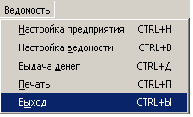


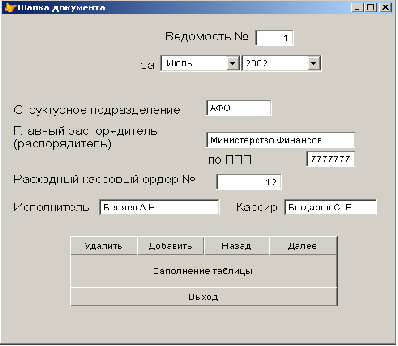
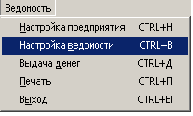
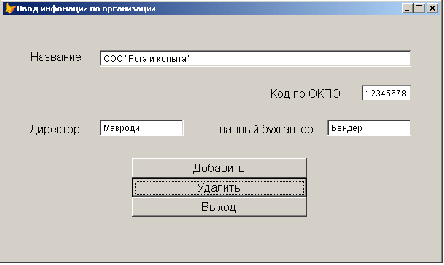
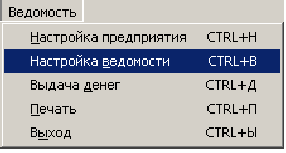
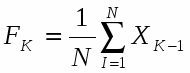 Введение
Введение
Курсовой проект был разработан в процессе изучения дисциплины «Математические методы», в качестве закрепления материала по теме «Количественные методы прогнозирования».
Прогнозирование количественными методами основывается на использовании временных рядов. Временной ряд состоит из последовательности распределённых во времени данных. Анализ временных рядов означает разложение данных на компоненты.
В процессе выполнения курсового проекта должно быть автоматизировано прогнозирование методами:
Скользящего среднего;
Зависимого скользящего среднего;
Экспоненциального сглаживания.
При решении задачи прогнозирования временной ряд складывается постепенно и реальное значение показателей на рассчитываемый момент времени не может быть известен заранее. Поэтому для формирования прогнозов проводятся расчёты с имеющимся временным рядом.
1. Основная часть
1.1 Техническое задание на разработку программы
1.1.1 Основание для разработки
Программа «Прогнозирование количественными методами» разрабатывается на основании задания на курсовое проектирование по дисциплине «Математические методы» от 18.02.2006 г.
1.1.2 Назначение разработки
Необходимо разработать программу для автоматического построения прогнозов количественными методами и представлять собой программный продукт, не зависимый от среды разработки. Средой для написания данного программного продукта была выбрана среда Borland Delphi 7.
1.1.3 Требования к программному изделию
1.1.3.1 Требования к функциональным характеристикам
Программа должна обеспечивать:
Ввод и хранение в ЭВМ данных, необходимых для построения прогнозов;
Использовать временные ряды различной длинны;
Тратить на прогнозирование как можно меньше времени.
1.1.3.2 Требования к надёжности
Для надёжной работы программы необходима бесперебойная работа операционной системы, на которой используется программа. При сбое аппаратных устройств или ошибках операционной системы, восстановление программы включает в себя время перезагрузки операционной системы. Для восстановления программы после сбоев операционной системы, отказа ПЗУ ЭВМ, рекомендуется хранить резервную копию программы на внешнем носителе, а также регулярно производить перенос базы данных (файлы с расширением *.txt), из каталога программы.
1.2 Алгоритм решения
1.2.1 Метод скользящего среднего. Данный метод состоит в том, что расчёт показателя на прогнозируемый момент времени (Fk) строится путём усреднения значений этого показателя за несколько предшествующих моментов времени. При этом используется формула:
, где
Fk – прогноз на момент времени tk;
N – число предшествующих моментов времени;
Xk-i – реальное значение показателей в момент времени Tk-i.
Алгоритм метода см. приложение В.
1.2.2 Метод зависимого скользящего среднего. При составлении прогноза метода усреднения, часто приходиться наблюдать, что влияние используемых при работе показателей оказывается не одинаковым, при этом обычно более свежие данные имеют больший вес. В этом случае расчёт производиться по формуле.
1.2.3 Метод экспоненциального сглаживания. При построении прогноза этим методом учитывается отклонение предыдущего прогноза от реального показателя, а сам расчёт проводиться по формуле.
1.3 Описание программы
1.3.1 Общие сведения. Для реализации программы необходимо программное обеспечение Windows 9x/2000/Millennium/NT/XP, установленная версия пакета «Бест5». Аппаратные требования соответствуют требованиям пакета «Бест». Требования к оборудованию компьютера, используемому в качестве рабочей станции в локальном и демонстрационном вариантах или рабочей станции (клиентского места) в сетевом варианте приведены в таблице1.
Таблица 1 – Требование к оборудованию компьютера
Наименование параметра
Минимальная конфигурация
Рекомендуемая конфигурация
Процессор
Intel Pentium II 233 MHz
Intel Celeron 1000 MHz и выше
Оперативная память
128 Mb
256 Mb и более
Жесткий диск
2 Gb IDE
20 Gb UATA
Монитор
стандарт SuperVGA. Параметры монитора: разрешение 800х600, цветовая палитра High Color 16 бит, мелкий шрифт;
стандарт SuperVGA. Параметры монитора: разрешение 800х600, цветовая палитра True Color 24 бита, мелкий шрифт;
Видеокарта
Объем памяти не менее 4 Мб
объем памяти не менее 32 Мб
1.3.2 Функциональное назначение. Программа разработано для автоматического формирования и заполнения «Ведомости на выдачу денег из кассы подотчётным лицам». Функциональным ограничением на применение программы является невозможность использование программы в коммерческих организациях т. к. данная ведомость разработана и утверждена для использования только бюджетными организациями.
1.3.3 Описание логической структуры. Переменные, используемые при разработке программы, приведены в таблице 2.
Таблица 2 – Классификация информации
Имя переменой
Фактический смысл переменной
Тип переменной
Ограничения на ввод (кол-во символов)
Org_name
Имя организации
Character
60
Kod_okpo
Код по ОКПО
Numeric
8
Director
Директор
Character
15
Gl_buh
Гл. Бухгалтер
Character
15
Nomer
Номер ведомости
Numeric
4
Nomer_rko
Номер расходного кассового ордера
Numeric
10
Period_m
Текущий месяц
Character
8
Period_g
Текущий год
Character
4
Str_podr
Структурное подразделение
Character
10
Po_ppp
Код распорядителя
Numeric
7
Rasporaditel
Распорядитель
Character
25
Ispolnitel
Исполнитель
Character
15
Kassir
Кассир
Character
15
Summa_sl
Сумма прописью (каждому)
Character
30
Fio
ФИО подотчётника
Character
15
Nomer_sheta
Номер счёта по дебету
Numeric
8
Naimenovanie
Наименование учреждения
Character
20
Summa
Сумма (общая)
Numeric
11
Summa_pro
Сумма прописью (общая)
Character
30
Dop_priz
Дополнительные признаки
Character
20
Программа состоит из отдельных модулей (форм, таблиц, отчётов, файлов меню, связей, отчётов), которые добавляются файл проекта best5.pjx с помощью СУБД FoxPro 9.0.
1.3.4 Используемые технические средства. Типы ЭВМ и устройств, необходимые для работы программы приведены в таблице 1 – «Требование к оборудованию компьютера»
1.3.5 Вызов и загрузка. Файлы программы копируются на жесткий диск (желательно в каталог с пакетом «Бест5»), и добавляются в файл проекта best5.pjx, средствами СУБД FoxPro 6 или выше. Входной точкой программы является пункт меню «Ведомость» (см. рисунок 1), с помощью которого осуществляется пошаговое заполнение ведомости.
Рисунок 1 – Пункт меню «Ведомость»
1.3.6 Входная информация. Классификация входной информации приведена в таблице 3.
Таблица 3 – Классификация входной информации.
Имя переменой
Фактический смысл переменной
Тип переменной
Ограничения на ввод (кол-во символов)
Org_name
Имя организации
Character
60
Kod_okpo
Код по ОКПО
Numeric
8
Director
Директор
Character
15
Gl_buh
Гл. Бухгалтер
Character
15
Nomer
Номер ведомости
Numeric
4
Nomer_rko
Номер расходного кассового ордера
Numeric
10
Period_m
Текущий месяц
Character
8
Period_g
Текущий год
Character
4
Str_podr
Структурное подразделение
Character
10
Po_ppp
Код распорядителя
Numeric
7
Rasporaditel
Распорядитель
Character
25
Ispolnitel
Исполнитель
Character
15
Kassir
Кассир
Character
15
Fio
ФИО подотчётника
Character
15
Nomer_sheta
Номер счёта по дебету
Numeric
8
Naimenovanie
Наименование учреждения
Character
20
Dop_priz
Дополнительные признаки
Character
20
1.4 Руководство пользователя
1.4.1 Назначение разработки. Назначение разработки приведено в разделе 1.1.2.
1.4.2 Условия выполнения программы. Состав аппаратных средств описан в пункте 1.3.1.
1.4.3 запуск программы. Запуск программы производится из главного меню пакета «Бест5». Для формирования «Ведомости на выдачу денег из кассы подотчетным лицам», необходимо заполнить электронный справочник (т.е. заполнить поля базы данных). Заполнение донного справочника происходит с помощью набора экранных форм:
- Выдача денег
- Ввод информации по организации
- Шапка документа
Запустить экранные формы можно с помощью команд меню «Ведомость» (рисунок 1).
С помощью пункта меню «Настройка предприятия» можно вызвать экранную форму «Ввод информации по организации» (рисунок 2), в которой производится запись о названии предприятия, на котором применяется программа; код предприятия по ОКПО; фамилия, имя, отчество директора и главного бухгалтера предприятия.
Рисунок 2 – Окно ввода информации по организации
С помощью пункта меню «Настройка ведомости» (рисунок 3), можно вызвать экранную форму «Шапка документа» (рисунок 4), в которой вводится номер ведомости, дата формирования, структурное подразделение, главный распорядитель, номер распорядителя по ППП, номер расходного кассового ордера, также фамилия, имя, отчества кассира и исполнителя. Кроме кнопок добавления, добавления и просмотра записей, на экранной форме размещена копка «Заполнение таблицы», с помощью которой вызывается окно «Выдача денег» (рисунок 5).
Рисунок 3 – Пункт меню «Настройка ведомости»
Рисунок 4 – Окно формирования шапки документа
С помощью пункта меню «Выдача денег» (рисунок 5), можно вызвать экранную форму «Выдача денег» (рисунок 6), с помощью которой осуществляется управление списком подотчетных лиц, получающих средства. Здесь необходимо ввести фамилию, имя и отчество подотчетного лица, наименование учреждения, в котором он работает, номер счёта по дебету, сумму и дополнительные признаки.
Рисунок 5 – Пункт меню «Выдача денег»
Рисунок 6 – Окно «Выдача денег»
Выйти из программы можно с помощью пункта меню «Выход» (рисунок 7).
Рисунок 7 – Пункт меню «Выход»
2. Общая часть
2.1 Технология разработки программы
На первой фазе разработки программы («Требования/Спецификации») была изучена задача, по реализации которой должна быть написана программа. Создавались требования спецификаций, в которых решение задачи представлялось в терминах спецификаций для системного программного обеспечения.
На второй фазе разработки программы («Проектирование»), все полученные требования преобразовывались в принципы решения:
- Какая ЭВМ используется;
- Какие ресурсы ЭВМ необходимы;
- Какой язык программирования будет использоваться;
- Какова последовательность выполнения функций;
- Какую структуру данных следует выбрать;
На третьей фазе разработки программы («Реализация проекта») результаты второй фазы преобразовывались в доступную для ЭВМ форму, т. е. программу. На этой фазе программа становится способной решать поставленную задачу.
На четвёртой фазе разработки программы («Отладка») производился поиск ошибок и отладка программы. Необходимо было настроить программу таким образом, чтобы после отладки, настройки и внедрения проекта, не требовалось присутствие разработчика.
На пятой фазе разработки программы («Сопровождение») никаких работ не производилось, т.к. внедрение программы на производстве не выполнялось.
2.2 Описание процесса отладки и испытания программы
На четвёртой фазе разработки программы производилась проверка программы по нескольким критериям:
- Удобность и понятность интерфейса;
- Правильность выходной информации;
- Устойчивость программы к сбоям операционной системы и др.;
Во время отладки в программу были внесены некоторые изменения, которые увеличивают производительность, не влияя на качество работы:
- Из базы данных удалены некоторые поля;
- Уменьшено количество символов, отведённое для словесных записей;
- Внесены некоторые изменения в процедуру формирования суммы прописью (приложение Б).
Заключение
В процессе создания курсового проекта была разработана программа, автоматизирующая выдачу «Ведомости на выдачу денег из кассы подотчётным лицам». Программа сохраняет вводимую информацию в виде таблиц баз данных, и формирует ведомость утверждённую приказом Министерства Финансов Российской Федерации от 20.08.2004г. № 70Н (рег. МЮ № 6055 от 5 октября 2004г.).
В процессе разработки программы были освоены правила работы с пакетом «Бест5», внутренний язык пакета. Были изучены инструкции по бюджетному учёту, корреспонденция счетов бюджетного учёта и унифицированные формы первичных учётных документов класса 05 ОКУД.
Данная программа предназначена для работы в бюджетных организациях.

Нравится материал? Поддержи автора!
Ещё документы из категории информатика:
Чтобы скачать документ, порекомендуйте, пожалуйста, его своим друзьям в любой соц. сети.
После чего кнопка «СКАЧАТЬ» станет доступной!
Кнопочки находятся чуть ниже. Спасибо!
Кнопки:
Скачать документ